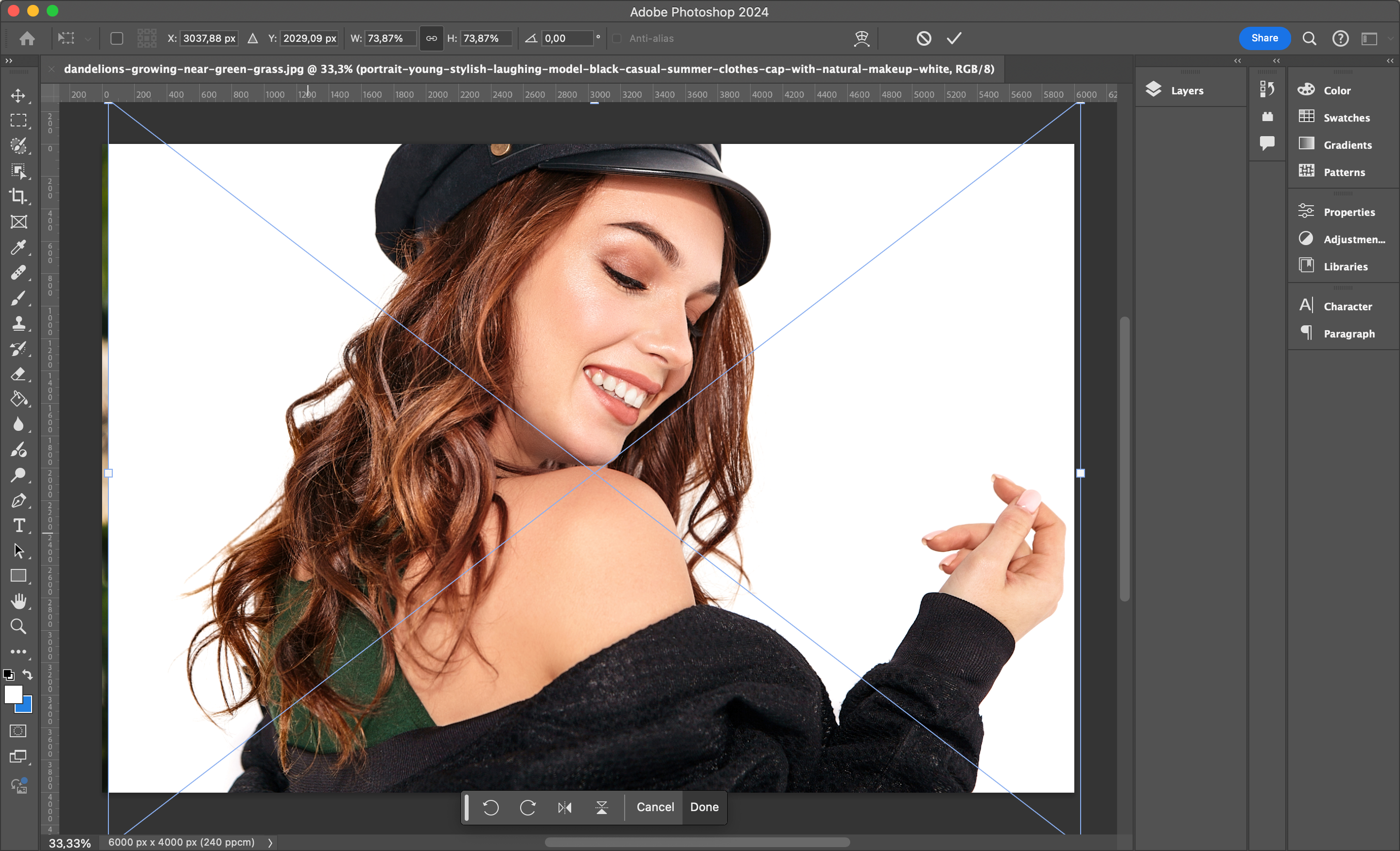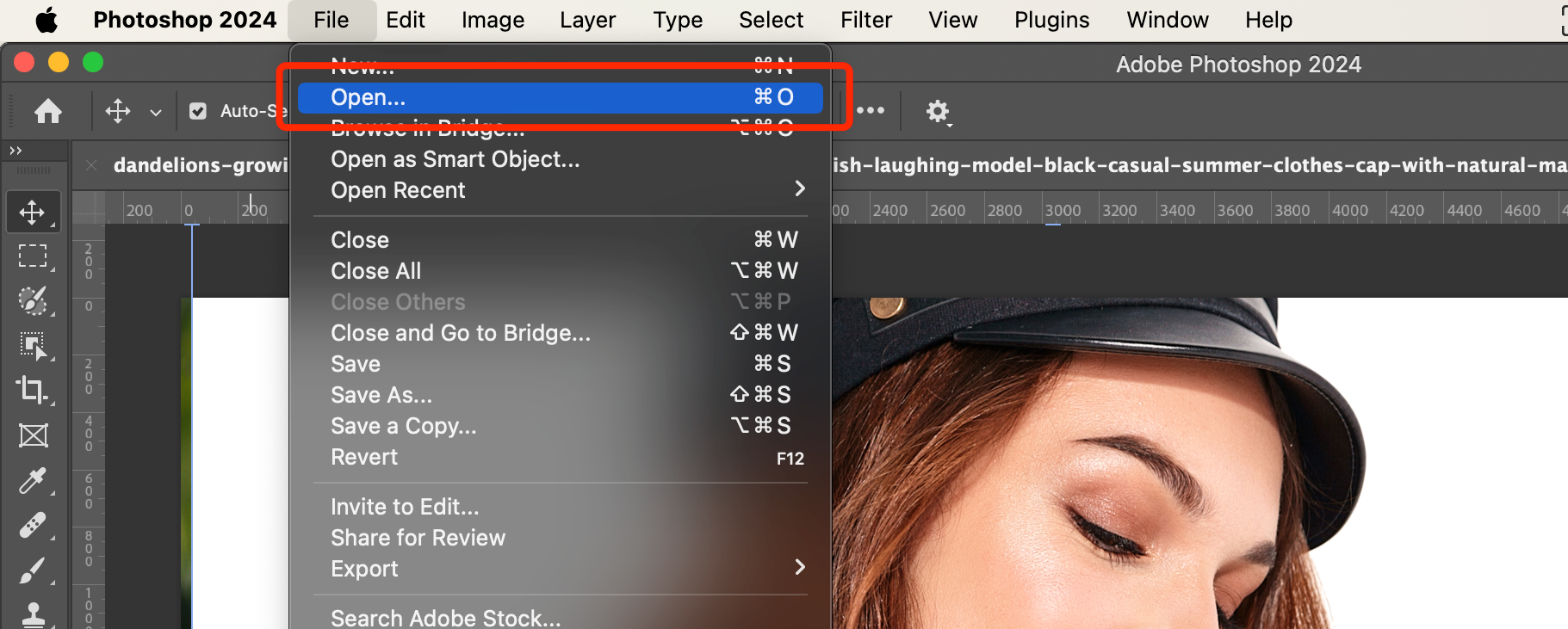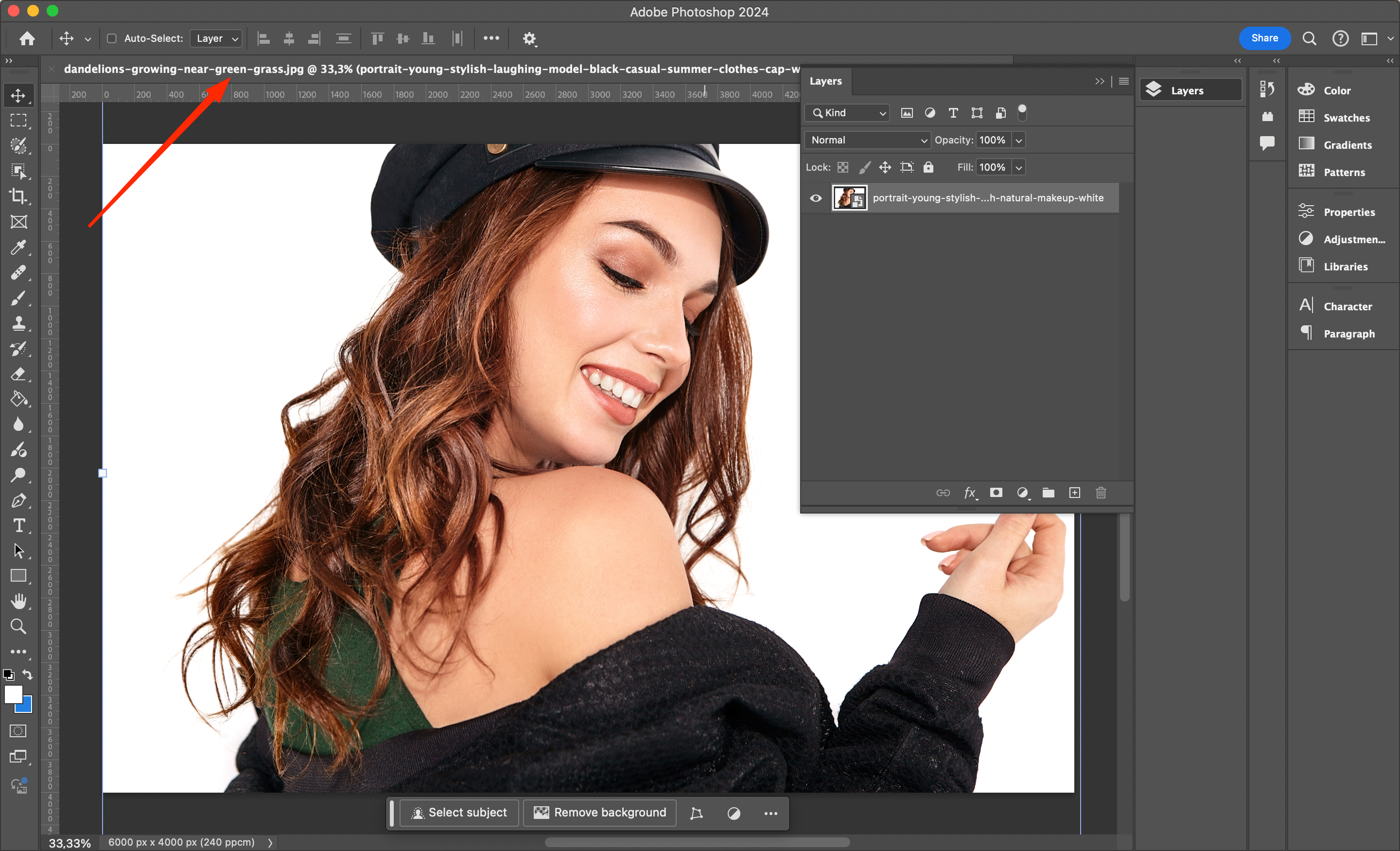Quando si ha intenzione di scattare foto o creare un progetto grafico, è necessario innanzitutto imparare le abilità di base del lavoro in Adobe Photoshop. Inizialmente, questo editor può sembrare estremamente complesso e incomprensibile, poiché contiene molte schede e finestre, ci sono vari comandi e strumenti che non sono familiari all'utente medio. Tuttavia, con un esame più approfondito delle funzioni chiave del programma, sarà possibile capire come tutto è organizzato e come lavorare con esso.
Come aggiungere una foto in Adobe Photoshop: una panoramica dei metodi principali
Uno dei principali vantaggi di Adobe Photoshop è che è possibile raggiungere un risultato con l'aiuto di diversi metodi. Per gli utenti alle prime armi, questo può rendere il compito leggermente più difficile, perché se si eliminano le funzioni e i comandi ripetitivi dall'interfaccia, questa apparirà molto più logica e semplice dal punto di vista visivo. Tuttavia, ognuno sceglie la strada che più gli si addice.
Utilizzo del menu contestuale
In questo caso, è necessario agire secondo le seguenti istruzioni:
- Aprire il programma Adobe Photoshop.
2. Individuate la scheda File nel pannello superiore e fate clic sul tasto Apri.
3. Selezionare File - Apri. Nel modulo che si apre, specificare la cartella di archiviazione della foto che si desidera aggiungere all'area di disegno vuota.
Il menu dei comandi contiene tutte le funzioni strumenti di base di Adobe Photoshopin modo da poter familiarizzare con ogni elemento in modo dettagliato, il che vi aiuterà a lavorare con l'editor in futuro.
Metodo di trasferimento
Il metodo standard e più semplice per aggiungere una foto in Adobe Photoshop. È sufficiente "afferrare" letteralmente l'immagine con il mouse e trascinarla nella finestra di lavoro dell'editor. Questo metodo è chiamato anche "drag-and-drop". Le istruzioni sono le più semplici possibili, in quanto è necessario eseguire due manipolazioni:
- Avviare l'editor grafico.
2. Trovate una foto sul vostro dispositivo, fissatela con il tasto sinistro del mouse e trascinatela sull'icona di Adobe Photoshop. Non è necessario trascinare solo una foto. È possibile selezionarle tutte e trascinarle in una sola volta.
Utilizzo dei tasti di scelta rapida
I tasti di scelta rapida in Adobe Photoshop sono comandi rapidi che facilitano il lavoro quando si risolve un gran numero di operazioni. Nelle singole operazioni, i comandi fanno risparmiare qualche secondo, ma quando si tratta di ritocco permanente e di modifica delle immagini, fanno risparmiare molto tempo.
Per attivare il comando Apri, è necessario eseguire la combinazione di tasti "Ctrl + O" o "Command + O", a seconda delle peculiarità del sistema operativo. Dopo aver eseguito queste azioni, apparirà una finestra in cui sarà necessario trovare una foto nella cartella del PC, fare clic su di essa con il tasto sinistro del mouse e aprirla.
Come aggiungere una foto a un livello in Adobe Photoshop
Dopo aver aggiunto una foto in Adobe Photoshop, le viene automaticamente assegnato un livello separato. È possibile vederlo nel menu Windows - Livelli.
Sotto il livello di sfondo si intende il livello di base dell'immagine, nonché il livello con la sorgente. Nella modalità standard vicino ad esso c'è un'icona di blocco, cioè non è possibile spostarlo, cancellarlo o trasformarlo. Se si fa clic sul lucchetto, questo scompare automaticamente e si può modificare il livello come si desidera. Se si è aperto un nuovo documento su cui si intende inserire un'immagine, ad esempio per preparare un collage, una pubblicazione pubblicitaria per i social network e così via, si dovrà agire in modo leggermente diverso.
Come aggiungere una foto a una foto
Per eseguire questa procedura, è necessario procedere come segue:
- Aprire l'editor grafico Adobe Photoshop. Utilizzando uno dei metodi più comodi, aprire l'immagine a cui verrà aggiunta un'altra immagine.
2. Nella finestra Livelli, inizialmente verrà visualizzato solo il livello con il file originale.
3. Successivamente, è opportuno cercare una seconda foto sul computer, da aggiungere allo sfondo.
4. Il file deve essere prelevato con il tasto sinistro del mouse e trascinato nella finestra di lavoro di Photoshop.
Come aggiungere un'altra foto in Adobe Photoshop
Spesso quando si lavora con Photoshop, è necessario aggiungere diverse immagini in parallelo. Ad esempio, per inviare i livelli di regolazione da un materiale all'altro per un ritocco più rapido. Gli utenti alle prime armi spesso non capiscono come fare, ma in realtà è tutto molto semplice. Entrano in gioco i seguenti metodi:
- Il primo metodo è descritto all'inizio di questo articolo e prevede l'utilizzo del modulo Apri nella finestra File. L'immagine aperta apparirà in una finestra vicina a quella già in esecuzione.
2. Nel secondo caso, si deve prendere l'immagine con il mouse e trascinarla nell'area di lavoro dell'editor. Allo stesso tempo, è necessario trascinarla nella riga sotto il menu dei comandi, che assomiglia a una finestra con schede aperte nel browser. Di conseguenza, più foto sono aperte, più schede ci saranno.
Lavorare con il formato RAW
Il formato RAW è un formato di immagine speciale, che contiene molti dati sugli elementi chiari e scuri dell'immagine. I fotografi alle prime armi sono incoraggiati a scattare in questo formato, in quanto offre l'opportunità di scurire l'immagine, rimuovere il rumore, modificare i colori e altre manipolazioni senza deteriorare la qualità.
Spesso i sistemi operativi di PC e laptop non supportano l'apertura di file RAW senza l'uso di software di terze parti. Tuttavia, Adobe Photoshop è in grado di farlo senza troppe difficoltà.
Per aprire RAW, è necessario prelevare il file o tutti i file e trasferirli nell'area di lavoro dell'editor. Entreranno in gioco anche altri due metodi descritti in precedenza, come i tasti di scelta rapida o il modulo Apri.
Nella finestra aperta di ACR (Adobe Camera RAW) si vedranno varie impostazioni, come l'attenuazione, la schiarita, il controllo della luminosità e del contrasto, la modifica dei colori, l'aggiunta di sfumature e molto altro. Ma se non si ha bisogno di configurazioni così profonde, è sufficiente fare clic su Apri in basso e la foto verrà spostata nello spazio standard di Adobe Photoshop.